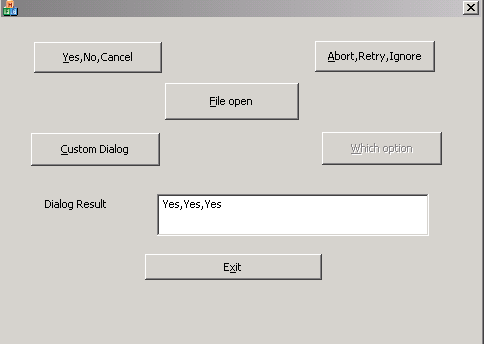Использование существующих (системных) диалоговых окон
Windows предоствляет большое количество существующих диалоговых окон. Простейшие - message boxes (окна сообщений) Они показывают пользователю сообщение и предлагают для выбора от одной до трех кнопок.
Вверх
Для отображения окна сообщения на экране, достаточно вызвать
соответствующую функцию, передав ей в качестве аргумента текст сообщения.
На экране появится окно с текстом сообщения и возможно пиктограммой,
в котором пользователю предлагается для подтверждения щелкнуть по кнопке.
Можно создать естественно и другие окна сообщений с различгым набором
кнопок и различными пиктограммами.
Вверх
Функции MessageBox можно передавать один, два или три аргумента.
Кроме того функция MessageBox возвращает значение, показывающее на какой из
кнопок щелкнул пользователь.
Количество используемых в MessageBox сочетаний кнопок ограничено
и перечислено ниже в таблице 6.1.Создать свою комбинацию кнопок
нельзя, но можно сделать собственное диалоговое окно, похожее на окно
сообщения.
Таблица 6.1 Идентификаторы комбинации кнопок в функции MessageBox
Окна сообщений
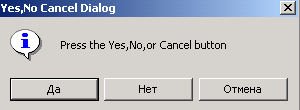
Функция MessageBox
Таким образом получая третий аргумент и возвращая результат, функция
MessageBox обеспечивает широкие возможности для приложений.